Einzel-Extruder-Mehrmaterialdruck
Einzel-Extruder-Mehrmaterialdruck bedeutet, verschiedene Filamentmaterialien über eine einzige Düse oder einen Extruder zu verwenden. Dies kann etwas anspruchsvoll sein, da sichergestellt werden muss, dass alle Materialien während des Druckvorgangs perfekt miteinander abgestimmt arbeiten.
Für Orca Slicer-Benutzer ist die Einrichtung der im Prusa Slicer sehr ähnlich, da beide auf derselben Basisfunktionalität beruhen. Orca Slicer bietet jedoch zusätzliche Funktionen und flexible Einstellungen, die den Mehrmaterialdruck einfacher und präziser machen als bei Prusa.
In dieser Anleitung erklären wir jeden Schritt klar, damit Sie verstehen, wie Sie Ihre Mehrmaterialeinstellungen im Orca Slicer konfigurieren und konsistente, hochwertige Ergebnisse ohne Komplikationen erzielen können.
Prime Tower
Der Prime Tower ist die erste Struktur, die beim Mehrmaterial-3D-Druck erstellt wird. Er dient als Bereich, in dem der Drucker altes Filament ausspült, bevor er auf ein neues wechselt, um saubere Übergänge und Farbwechsel zu gewährleisten. Diese Struktur ist wichtig, um das Austreten, Fadenziehen, Umwickeln oder Ausbeulen während des Materialwechsels zu verhindern.
Durch das Anpassen der Prime-Tower-Einstellungen können Sie dessen Breite, Form und Größe entsprechend Ihren Druckanforderungen steuern. Eine korrekte Einstellung dieser Parameter hilft, stabile Druckbedingungen aufrechtzuerhalten und Oberflächenfehler zu vermeiden.
Einstellungen
- Öffnen Sie Orca Slicer und gehen Sie zu den Materialeinstellungen.
- Wählen Sie die Option „Multimaterial“.
- Klicken Sie auf den Reiter „Filament“, fügen Sie die Anzahl der Filamente hinzu, die Sie verwenden möchten, und wählen Sie deren Typen aus.
- Öffnen Sie den Reiter „Multimaterial“ im zweiten Menü und aktivieren Sie den Prime Tower.
- Wählen Sie die Prime-Tower-Breite aus dem Optionsfeld aus.
- Gehen Sie in die erweiterten Einstellungen, um weitere Parameter zu öffnen, wie: Brim-Breite, Wipe-Tower-Rotationswinkel, maximale Brückenlänge, Stabilisierungskegelspitzenwinkel, Wipe-Tower-Spurbreite und andere Anpassungswerte, die in der Orca Slicer-Oberfläche angezeigt werden.
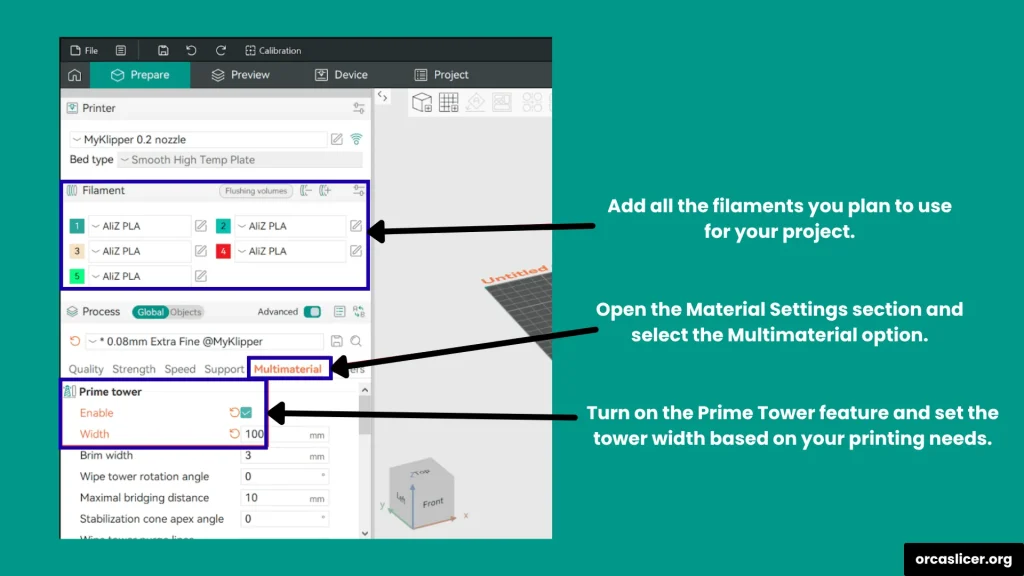
Sobald Ihr Prime Tower und Ihre Filamenteinstellungen bereit sind, wechseln Sie zur Registerkarte „Druckereinstellungen“:
- Öffnen Sie den G-Code-Maschinen-Tab und scrollen Sie nach unten zum Abschnitt „Filamentwechsel-G-Code“.
- Fügen Sie die Befehle basierend auf der Firmware Ihres Druckers hinzu:
Marlin: Verwenden Sie den Befehl M600, um den Filamentwechsel auszulösen.
Klipper: Erstellen Sie ein benutzerdefiniertes M600-Makro oder verwenden Sie Befehle wie PAUSE, um neues Filament zu entladen und zu laden.
Wenn Sie eine einfache, universelle Einrichtung bevorzugen, geben Sie „PAUSE“ in das G-Code-Feld ein und speichern Sie Ihre Einstellungen. Dadurch hält Ihr Drucker automatisch an, wann immer ein Filamentwechsel erforderlich ist.
Sobald alles eingerichtet ist, können Sie Ihren Mehrmaterialdruck slicen, die Konfiguration speichern und den Druck starten. Mit diesen optimierten Prime-Tower-Einstellungen sorgt Orca Slicer für saubere Übergänge, gleichmäßige Extrusion und erstklassige Ergebnisse für alle Ihre Mehrmaterialprojekte.
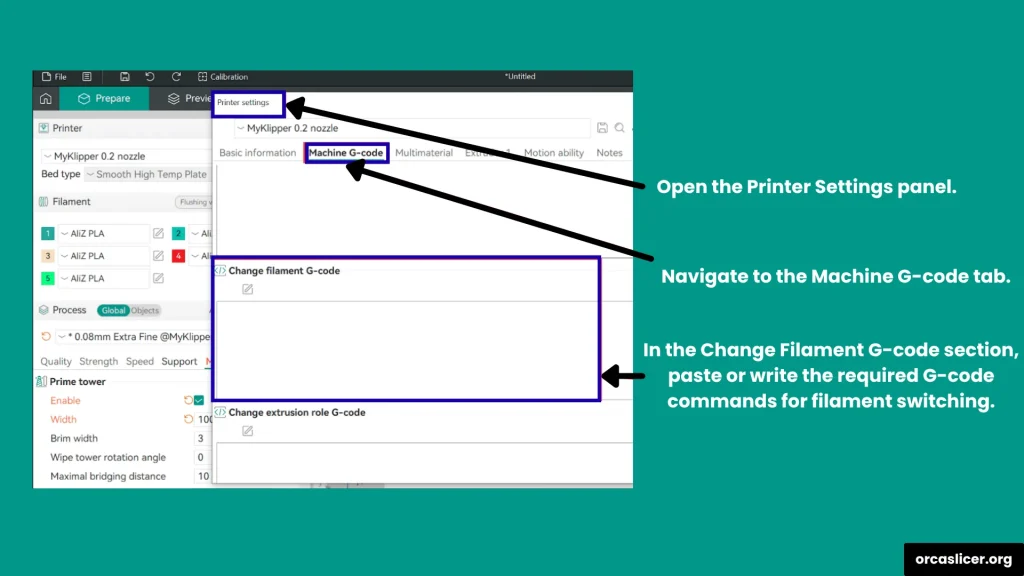
Ramming
Einfach ausgedrückt bedeutet Ramming, dass das Filament durch die Düse gedrückt wird, bevor die Extrusion beginnt, um sicherzustellen, dass es mit der richtigen Geschwindigkeit und Temperatur fließt. Dieser Schritt hilft dem Drucker, das Filament für einen gleichmäßigen Materialübergang vorzubereiten, insbesondere bei Mehrmaterial- oder Farbwechseln.
In den neuesten Versionen von Orca Slicer (2.3.0 und höher) ist der Ramming-Prozess eine integrierte automatische Funktion, sodass keine manuelle Anpassung erforderlich ist. Der Slicer verwaltet automatisch den Filamentdruck und -fluss und sorgt für ein perfektes Gleichgewicht für saubere und präzise Druckergebnisse.
Manueller Filamentwechsel
Ein manueller Filamentwechsel ist eine der häufigsten und nützlichsten Funktionen im 3D-Druck. Er ermöglicht es Ihnen, Filamentfarben oder -materialien während des Drucks zu wechseln, was Ihnen mehr kreative Kontrolle über Ihr Design gibt. Die meisten Slicer, einschließlich Orca Slicer, bieten integrierte G-Code-Einstellungen, die den Drucker automatisch anhalten, sodass Sie neues Filament laden oder eine leere Spule ersetzen können, bevor der Druck fortgesetzt wird.
Diese Funktion ist ideal für Mehrfarbendruck oder wenn Sie verschiedene Filamenttypen in einem einzigen Projekt kombinieren möchten.
Einstellungen
- Öffnen Sie Orca Slicer und gehen Sie zum Tab „G-Code-Maschineneinstellungen“.
- Suchen Sie den Abschnitt „Filament-G-Code-Einstellungen“.
- Fügen Sie im Einstellungsfeld entweder M600 hinzu oder geben Sie einfach PAUSE ein.
- Klicken Sie auf „Einstellungen speichern“, wenn Sie fertig sind.
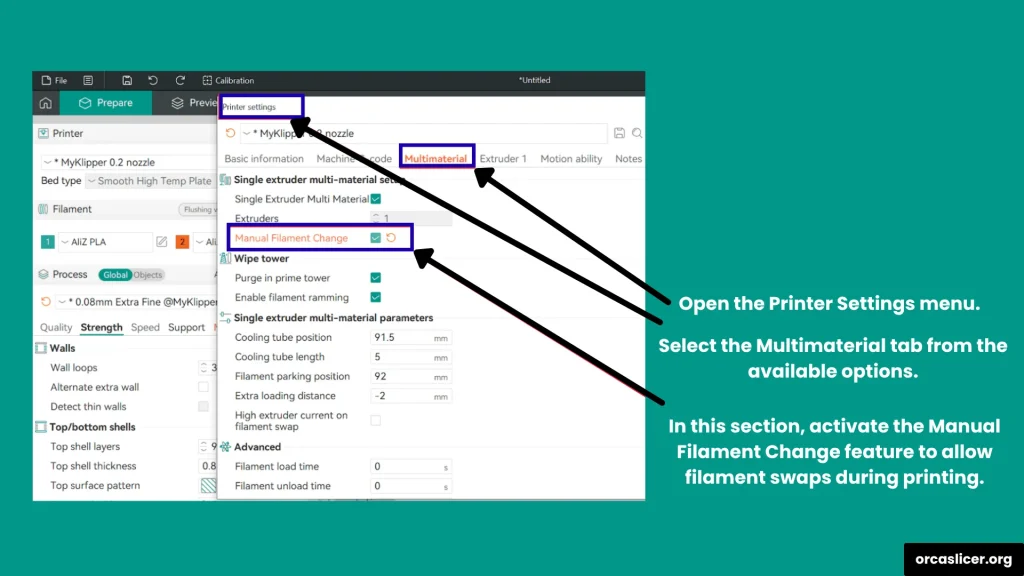
Öffnen Sie anschließend den Tab „Multimaterial-Einstellungen“ und aktivieren Sie „Manueller Filamentwechsel“. Nach dem Aktivieren dieser Option können Sie Folgendes festlegen:
- Die genaue Schicht oder Position, an der der Drucker pausieren soll.
- Die Distanz und Geschwindigkeit für den Ramming-Prozess vor dem Wechsel.
- Den Zeitpunkt, wann das Filament ersetzt werden soll.
Sobald alles konfiguriert ist, pausiert Orca Slicer automatisch an Ihrem gewählten Punkt, sodass Sie das Filament austauschen und den Druck manuell nahtlos fortsetzen können. Diese Funktion sorgt für sanfte Übergänge, präzise Farbplatzierung und professionelle Mehrmaterialdrucke.